
scritto da IlMagoDelComputer
Server Libero Mail per Android
In questo tutorial ti spiegherò come configurare la posta elettronica di Libero Mail sul tuo smartphone Android.
Vedremo in pratica come inserire i SERVER LIBERO MAIL sul tuo client di posta elettronica (è il programma che gestisce la posta elettronica) installato sul tuo smartphone o tablet Android.
Una volta che conosci questi parametri di configurazione del server della posta in arrivo di Libero Mail e del server di posta in uscita di Libero Mail potrai facilmente configurare il tuo indirizzo di posta elettronica anche sul tuo computer o su altri dispositivi.
La procedura è sempre la stessa.
Parametri di configurazione dei server di posta Libero Mail
Per poter configurare correttamente un indirizzo email in un programma client di posta, è necessario inserire diverse informazioni:
– il nome utente del tuo account email (ad esempio: ilmagodelcomputer@libero.it)
– la password del tuo account email
– il server di posta in arrivo
– il server di posta in uscita
– i diversi parametri di impostazione delle porte del server, ed il tipo di protocollo usato a protezione dei dati (ad esempio SSL)
Come configurare la posta di Virgilio Mail con i parametri dei server di Libero Mail
Per impostare un indirizzo di posta Libero Mail sull’app E-mail di un cellulare o tablet Android, segui la procedura qui sotto:
Nelle immagini ho usato l’indirizzo ilmagodelcomputer@giallo.it solo come esempio:
DEVI SOSTITUIRLO CON IL TUO ACCOUNT DI POSTA ELETTRONICA
Configurazione parametri dei server Libero Mail su Android per LIBERO, INWIND, IOL, GIALLO, BLU
Questo tutorial vale per i domini @libero.it, @inwind.it, @iol.it, @giallo.it, @blu.it
Inserire i parametri dei server Libero Mail sull’app Email di Android
Vediamo ora come inserire i parametri di impostazione dei SERVER DI POSTA IN USCITA e SERVER DI POSTA IN ARRIVO di Libero Mail, sull’applicazione Email degli smartphone Android.
L’Email è l’app che gestisce la posta elettronica sul tuo smartphone Android.
- Apri l’app E-mail
- premi il menu con i tre puntini in alto
- poi premi suImpostazioni
- poi premi la voce Gestisci account
- premi su il tuo account di posta
(nell’esempio uso: ilmagodelcomputer@libero.it)
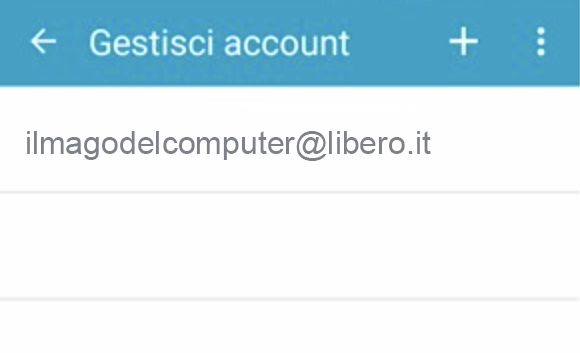
- si aprirà una pagina
- scorri fino in fondo
- premi la voce Altre Impostazioni
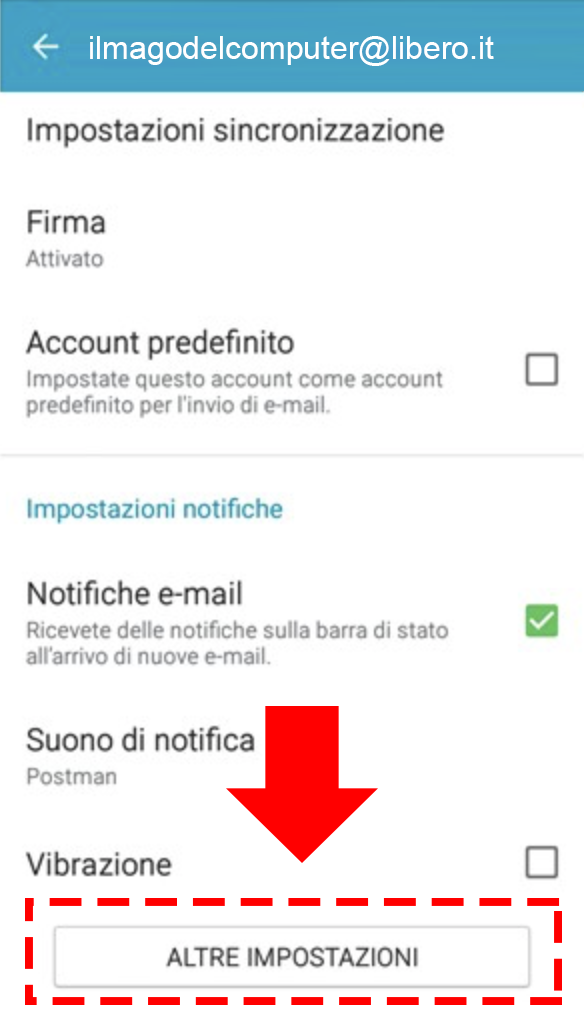
Impostazioni server POSTA IN ARRIVO di Libero Mail (SERVER IMAP)
- Nella pagina Altre Impostazioni
- premi sulla voce Impostazione server
- premi su Posta in arrivo
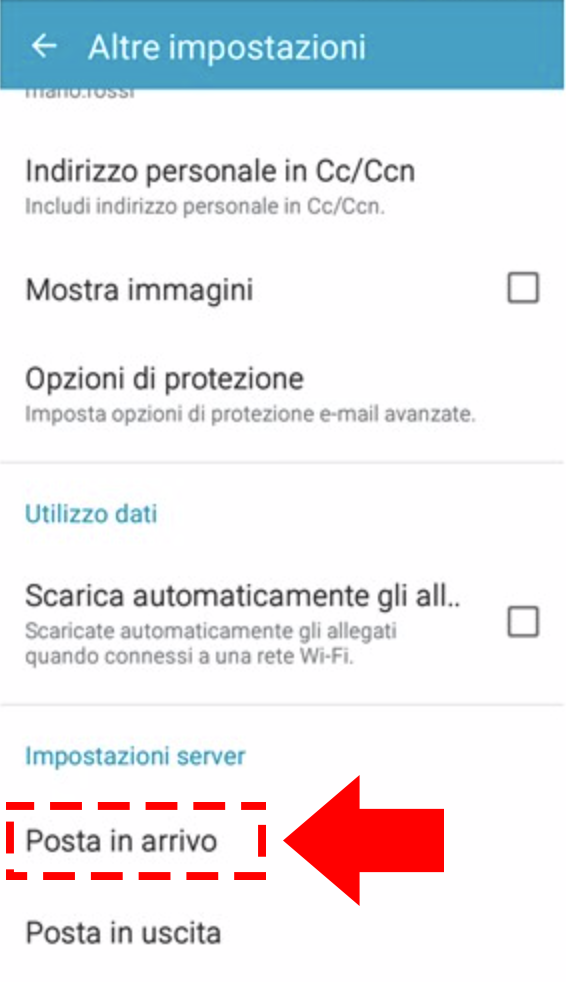
Nella pagina Posta in arrivo
SE USI UN ACCOUNT DI POSTA ELETTRONICA IMAP
se hai qualunque indirizzo di posta elettronica che termini per @libero.it, @inwind.it, @iol.it, @giallo.it, @blu.it
- scrivi il seguente indirizzo del server imapmail.libero.it
Inserire PORTA DEL SERVER e TIPO DI PROTEZIONE
- inserisci la PORTA DEL SERVER (993)
- inserisci il TIPO DI PROTEZIONE (SSL)
- come nell’immagine seguente
- poi premi FATTO
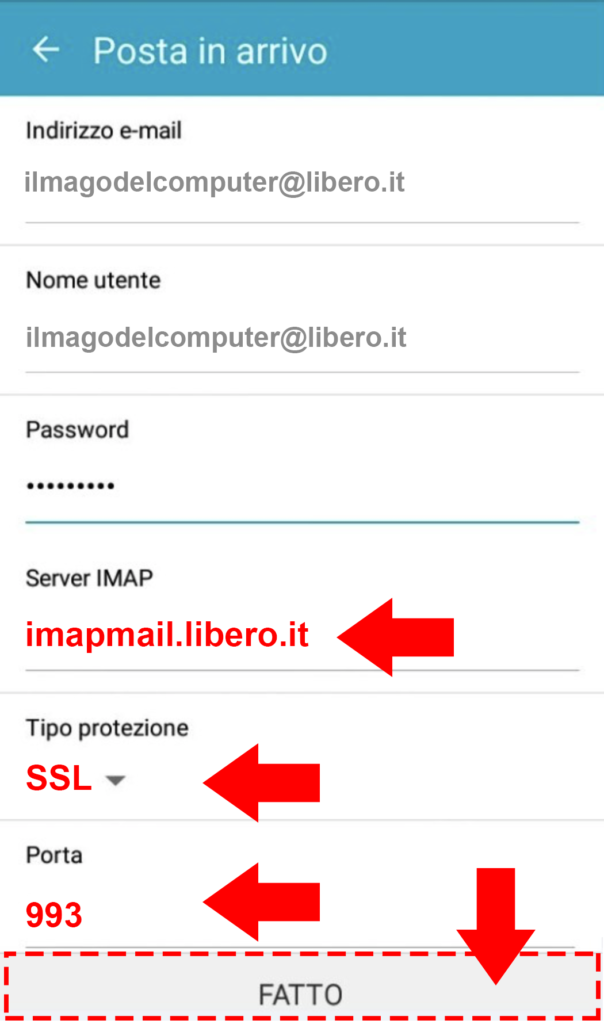
Impostazioni server POSTA IN ARRIVO di Libero Mail (SERVER POP 3)
Nella pagina Posta in arrivo
- se utilizzi Server POP3
- e se hai un indirizzo email che termina con uno di questi domini
- @libero.it, @inwind.it, @iol.it, @giallo.it, @blu.it
- scrivi il seguente indirizzo del server popmail.libero.it
Poi controlla che gli altri parametri siano esattamente come indicati di seguito e tocca FATTO
- Nella pagina Altre impostazioni
- scegli Impostazioni server
- tocca Posta in uscita
IMAGINE QUI
Nella pagina Posta in uscita->
- Server SMTP
- specifica smtp.libero.it, uguale per tutti i domini
- (@libero.it, @inwind.it, @iol.it, @giallo.it, @blu.it).
- Poi controlla che gli altri parametri siano esattamente come indicati di seguito e tocca FATTO.
Il tuo account è stato configurato correttamente.
IMMAGINE QUI